inline-block元素的4px空白间距解决方案
有关于使用inline-block来代替float的讨论也蛮多的,最常说的就是使用inline-block来代替float进行布局,或者使用inline-block来实现元素的居中效果。前面《CSS3制作的分页导航》一文中就是使用的inline-block制作的居中效果,不过留下了一上问题,就是使用inline-block的元素之间会存在“4px”的空白间距。那么今天我们就一起来说说这个“4px”的问题。
HTML Markup
<ul>
<li>item1</li>
<li>item2</li>
<li>item3</li>
<li>item4</li>
<li>item5</li>
</ul>
CSS Code
*{
margin: 0;
padding: 0;
}
ul {
list-style: none outside none;
padding: 10px;
background: green;
text-align: center;
}
ul li {
display: inline-block;
*display: inline;
zoom: 1;
background: orange;
padding: 5px;
}
上面的demo效果,明显的可以看出,在inline-block的元素之间存在“4px”的空白:

上面截图是:IE8-9、Firefox、Safari等浏览器下的效果,换句话说,这种现像只有在这几种浏览器中才会出现。下面我们就来说说解决这个“4px”(Chrome下是8px)的几种方法:
方法一:改变HTML结构简单一点的方法就是就是改变HTML的结构,你可以使用下面几种方法的任何一种都可以达到效果:
结构一:
<ul>
<li>
item1</li><li>
item2</li><li>
item3</li><li>
item4</li><li>
item5</li>
</ul>
这种方法接近标签换行格式的写法,也更趋近阅读。
结构二:
<ul>
<li>item1</li
><li>item2</li
><li>item3</li
><li>item4</li
><li>item5</li>
</ul>
结构二和结构一几乎是一样,结束标签的“>”成了另一行的起始标签。
结构三:
<ul>
<li>item1</li><!--
--><li>item2</li><!--
--><li>item3</li><!--
--><li>item4</li><!--
--><li>item5</li>
</ul>
结构三的方法采用的是html的注释的方法,这种方法我想大家不太常见,不过同样能解决我们需要解决的问题。
结构四:
<ul><li>item1</li><li>item2</li><li>item3</li><li>item4</li><li>item5</li></ul>
结构四,我想是大家常用来解决这样的问题的方法吧,下面我们来看看按上述几种方法写的效果:
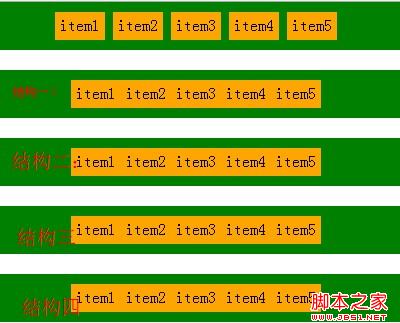
方法一所说的是通过标签来解决,虽然问题是解决了,但可以说不能称作是技巧。而且上面的方法只适合于写静态页面的时候,一旦你的HTML不是自己写,而是后台生成,就比如CMS来说,标签后台生成,此时,我想大家又要骂街了,这可怎么办?其实我们除了上面的方法,还可以使用CSS来解决的。
方法二:负的margin很多地方讨论使用负的margin来解决,比如说:
ul {
font-size: 12px;
}
ul li {
margin-right: -4px;
*margin-right: 0;
}
这种解决方法并不完美,如果你的父元素设置的字号不一样,可能你的“-4px”就不能解决问题。况且在Chrome中你需要另外设置一个负的margin值才能实现同等的效果。
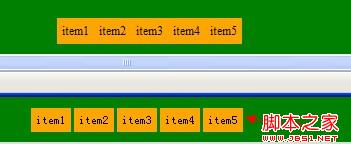
当然有些文章介绍使用"-0.25em"来解决,这也是跟元素的字号有极大的关系。所以我个人建议不使用负的margin来解决这样的问题。
方法三:设置父元素字体为0第三种方法设置父元素的字体为“0”,然后在“inline-block”元素上重置字体需要的大小。
ul {
list-style: none outside none;
padding: 10px;
background: green;
text-align: center;
font-size: 0px;
}
ul li {
display: inline-block;
*display: inline;
zoom: 1;
background: orange;
padding: 5px;
font-size: 12px;
}
这样处理在Firexfox,chrome等浏览器下是达到了效果,可是在Safari下可问题依然存在:
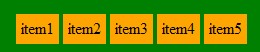
按此来说,方法三也不是绝佳的好方法,用不用大家自己考虑。
方法四:丢失结束标签说实在的,这种方法又回到了方法一,在html标签上动手脚。就是让“inline-block”元素丢失关闭标签
<ul>
<li>item1
<li>item2
<li>item3
<li>item4
<li>item5
</ul>
样式基本不变,我们来看看效果:

这种方法虽然能达到各浏览器的兼容,但还是有一个前提,那就是“DOCTYPE”要选择对,在“XHTML”下可就问题又出来了。
方法五:jquery方法最后在给大家提供一种jquery的方法:
HTML Markup
<ul class="removeTextNodes" >
<li>item1</li>
<li>item2</li>
<li>item3</li>
<li>item4</li>
<li>item5</li>
</ul>
CSS Code
ul {
list-style: none outside none;
padding: 10px;
background: green;
text-align: center;
font-size: 12px;
}
ul li {
display: inline-block;
*display: inline;
zoom: 1;
background: orange;
padding: 5px;
}
jQuery Code
$('.removeTextNodes').contents().filter(function() {
return this.nodeType === 3;
}).remove();
最后一种方法是通过jQuery来改变“nodeType”的值,从而实现我们需要的效果。

上面讲述了多种方法,但要兼容多个浏览器版本,并不每种方法实用,以前常用的方法,这次测试并不兼容所有浏览器。要做到兼容所有浏览器,个人认为还是在html的标签上做一定的处理,或者采用最后一种方法,通过“jQuery”来改变“nodeType”值达到效果。针对这个“inline-block”之间的间距有几篇文章做过介绍,但里面的方法,和上面介绍的测试的基本一样,具体如何运用,大家还是根据自己的需求进行选择或处理。
那么有关于“inline-block”的间距如何去除,今天就扯到这了,希望这篇文章对喜欢用inline-block的童鞋有所帮助。如果您有更好的方法,记得与我们一起分享,欢迎在下面的评论中留下您的经验,或者指正上面的不对之处。
更新:全兼容的样式解决方法
经过高人指点,使用纯CSS还是找到了兼容的方法,就是在父元素中设置font-size:0,用来兼容chrome,而使用letter-space:-N px来兼容safari:
.finally-solve {
letter-spacing: -4px;/*根据不同字体字号或许需要做一定的调整*/
word-spacing: -4px;
font-size: 0;
}
.finally-solve li {
font-size: 16px;
letter-spacing: normal;
word-spacing: normal;
display:inline-block;
*display: inline;
zoom:1;
}
相关文章
 这周了解到一个新的名词,同态,同态可以理解成一种特殊形态吧,这篇文章主要为大家详细介绍了如何使用CSS实现这种同态效果,文中的示例代码讲解详细,感兴趣的小伙伴可以了2024-03-25
这周了解到一个新的名词,同态,同态可以理解成一种特殊形态吧,这篇文章主要为大家详细介绍了如何使用CSS实现这种同态效果,文中的示例代码讲解详细,感兴趣的小伙伴可以了2024-03-25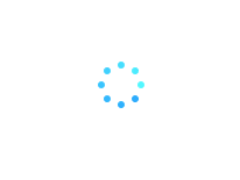 这篇文章主要为大家详细介绍了如何使用 css3 模拟一个渐变式圆点加载效果,文中的示例代码讲解详细,具有一定的借鉴价值,有需要的小伙伴可以跟随小编一起学习一下2024-03-22
这篇文章主要为大家详细介绍了如何使用 css3 模拟一个渐变式圆点加载效果,文中的示例代码讲解详细,具有一定的借鉴价值,有需要的小伙伴可以跟随小编一起学习一下2024-03-22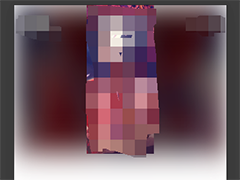 想要给一个展示图片的区域底部加一个该图片的放大后的背景,并模糊 20,并增加一个黑色 0.6 透明度的遮罩,这篇文章主要介绍了CSS如何设置背景模糊周边有白色光晕(解决方案2024-03-20
想要给一个展示图片的区域底部加一个该图片的放大后的背景,并模糊 20,并增加一个黑色 0.6 透明度的遮罩,这篇文章主要介绍了CSS如何设置背景模糊周边有白色光晕(解决方案2024-03-20 CSS中内容居中的方法有很多种,具体取决于您想要居中的内容是什么类型的元素以及是在什么情况下居中,这篇文章主要为大家整理了常用的7种方法,感兴趣的小伙伴可以跟随小编2024-03-19
CSS中内容居中的方法有很多种,具体取决于您想要居中的内容是什么类型的元素以及是在什么情况下居中,这篇文章主要为大家整理了常用的7种方法,感兴趣的小伙伴可以跟随小编2024-03-19 style属性可以用在HTML中大部分的标签上,本文主要介绍了CSS设置style属性的3种方法,文中通过示例代码介绍的非常详细,需要的朋友们下面随着小编来一起学习学习吧2024-03-15
style属性可以用在HTML中大部分的标签上,本文主要介绍了CSS设置style属性的3种方法,文中通过示例代码介绍的非常详细,需要的朋友们下面随着小编来一起学习学习吧2024-03-15 在CSS中隐藏元素有多种方法,这篇文章主要为大家整理了五种常见方法及其适用场景与区别,文中的示例代码讲解详细,具有一定的借鉴价值,有需要的小伙伴可以跟随小编一起学2024-03-15
在CSS中隐藏元素有多种方法,这篇文章主要为大家整理了五种常见方法及其适用场景与区别,文中的示例代码讲解详细,具有一定的借鉴价值,有需要的小伙伴可以跟随小编一起学2024-03-15 三栏布局是常见的一种页面布局方式,将页面分为左栏、中栏和右栏,这篇文中主要为大家详细介绍了CSS实现三栏布局的四种方法,文中的示例代码讲解详细,感兴趣的小伙伴可以2024-03-11
三栏布局是常见的一种页面布局方式,将页面分为左栏、中栏和右栏,这篇文中主要为大家详细介绍了CSS实现三栏布局的四种方法,文中的示例代码讲解详细,感兴趣的小伙伴可以2024-03-11 这篇文章主要为大家详细介绍了如何使用CSS实现简单的翻页效果,文中的示例代码讲解详细,具有一定的借鉴价值,有需要的小伙伴可以跟随小编一起学习一下2024-03-06
这篇文章主要为大家详细介绍了如何使用CSS实现简单的翻页效果,文中的示例代码讲解详细,具有一定的借鉴价值,有需要的小伙伴可以跟随小编一起学习一下2024-03-06- 在网页设计中,视差滚动效果可以为用户带来沉浸式的浏览体验,这篇文章主要为大家详细介绍了如何使用CSS完成视差滚动效果,文中的示例代码讲解详细,感兴趣的小伙伴可以跟随2024-02-28
 粘性定位的元素是依赖于用户的滚动,在position:relative与position:fixed定位之间切换,这篇文章给大家介绍css中position:sticky 粘性定位的相关知识,感兴趣的朋友跟随小2024-02-28
粘性定位的元素是依赖于用户的滚动,在position:relative与position:fixed定位之间切换,这篇文章给大家介绍css中position:sticky 粘性定位的相关知识,感兴趣的朋友跟随小2024-02-28


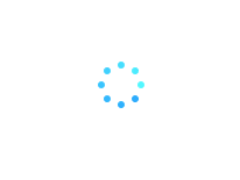
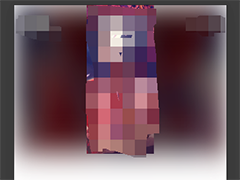





最新评论